L’autre jour, nous avons envisagé de partager une imprimante entre des machines Windows 7, mais vous n’avez peut-être qu’une seule machine Windows 7 et l’imprimante est connectée à un ordinateur Vista ou XP. Aujourd’hui, nous vous montrons comment partager une imprimante de Vista ou XP vers Windows 7.
Nous vous avons montré précédemment comment partager des fichiers et des imprimantes entre Windows 7 et XP. Mais que se passe-t-il si vous avez une imprimante connectée à une machine XP ou Vista dans une autre pièce et que vous souhaitez y imprimer à partir de Windows 7? Ce guide vous guidera tout au long du processus.
Partager une imprimante depuis Vista
Pour partager l’imprimante sur une machine Vista, cliquez sur Démarrer et entrez dans la zone de recherche et appuyez sur Entrée.
Cliquez avec le bouton droit sur l’imprimante que vous souhaitez partager et sélectionnez-la dans le menu contextuel.
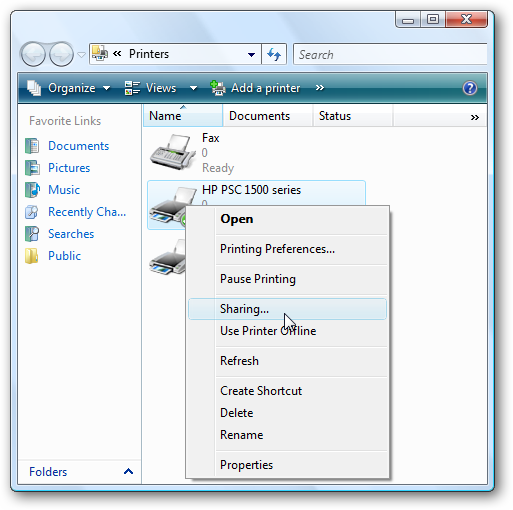
Maintenant, dans Propriétés de l’imprimante, sélectionnez l’onglet Partage, cochez la case en regard de et donnez un nom à l’imprimante. Assurez-vous que le nom est quelque chose de simple sans espaces, puis cliquez sur OK.
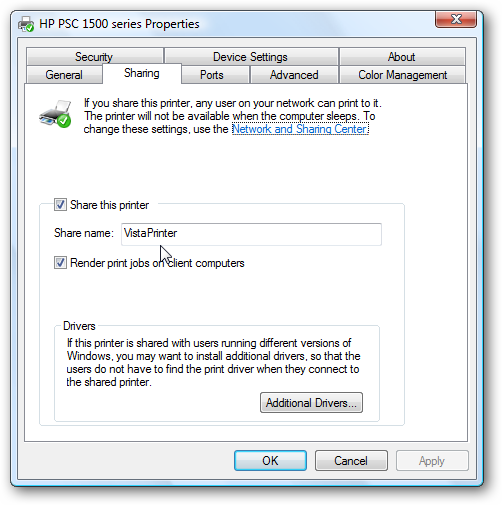
Partager une imprimante à partir de XP
Pour partager une imprimante sous XP, cliquez sur Démarrer puis sélectionnez.
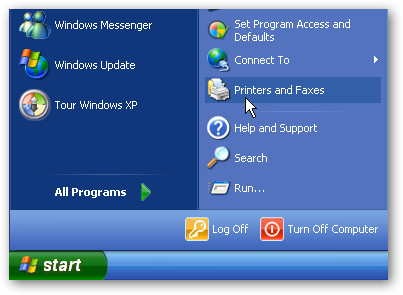
Dans la fenêtre Imprimantes et télécopieurs, cliquez avec le bouton droit de la souris sur l’imprimante à partager et sélectionnez.
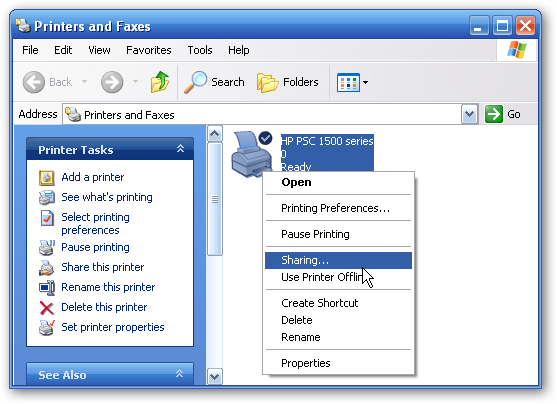
Dans la fenêtre Propriétés de l’imprimante, sélectionnez l’onglet Partage et le bouton radio à côté de et donnez-lui un nom court sans espaces, puis cliquez sur OK.
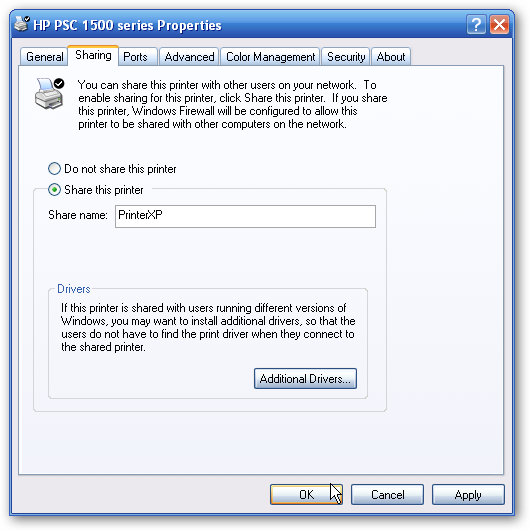
Ajouter une imprimante à Windows 7
Maintenant que nous avons configuré l’imprimante sous Vista ou XP pour être partagée, il est temps de l’ajouter à Windows 7. Ouvrez le menu Démarrer et cliquez sur.
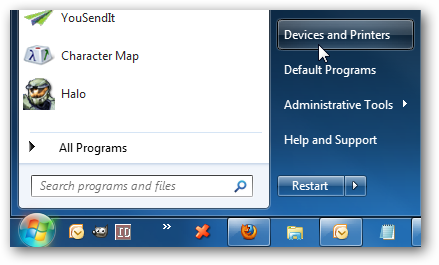
Dans Périphériques et imprimantes, cliquez sur.
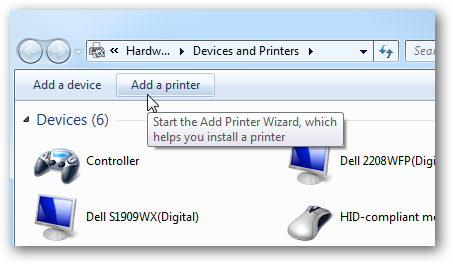
Cliquez ensuite sur.
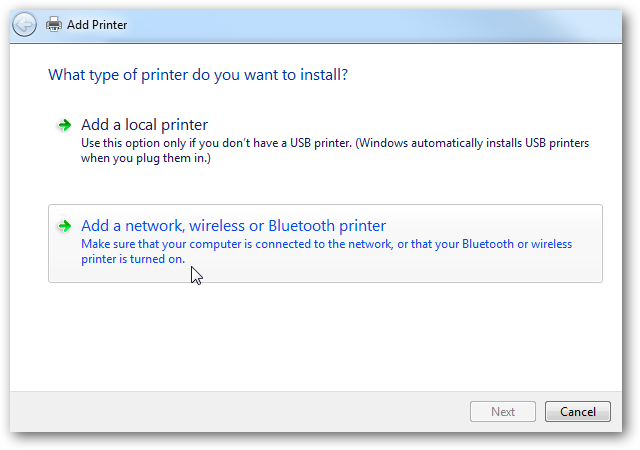
Windows 7 recherchera l’imprimante sur votre réseau et une fois qu’elle a été trouvée, cliquez sur Suivant.
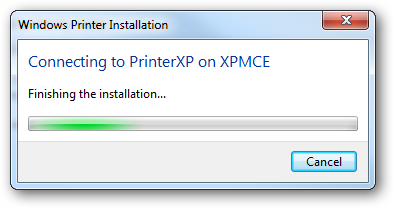
L’imprimante a été ajoutée avec succès… cliquez sur Suivant.
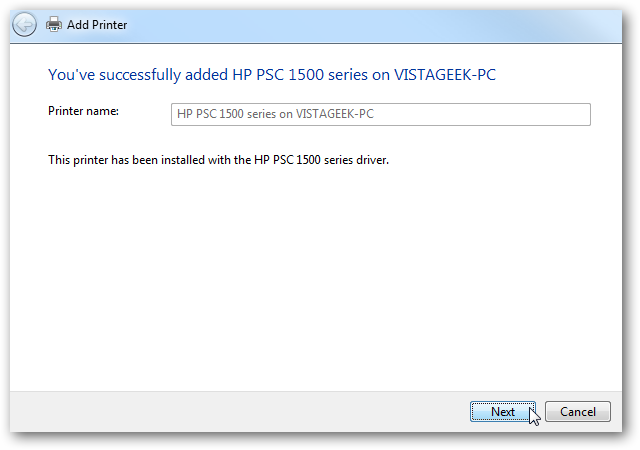
Vous pouvez maintenant la définir comme imprimante par défaut et envoyer une page de test pour vérifier que tout fonctionne. Si tout réussit, fermez les écrans d’ajout d’imprimante et vous devriez être prêt à partir.
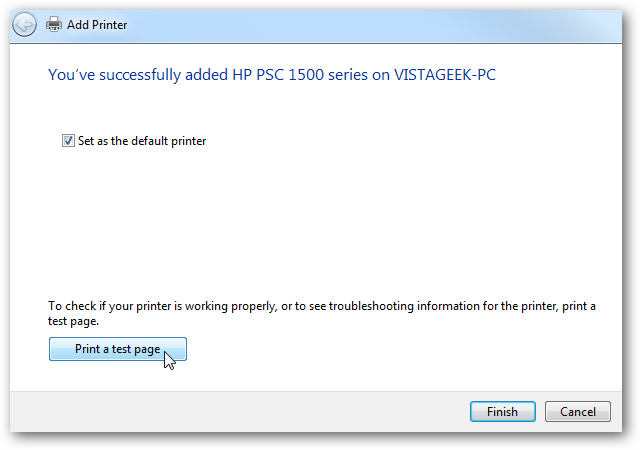
Autre méthode
Si la méthode ci-dessus ne fonctionne pas, vous pouvez essayer ce qui suit pour XP ou Vista. Dans notre exemple, lorsque vous essayez d’ajouter l’imprimante connectée à notre machine XP, elle n’a pas été reconnue automatiquement.
Si votre recherche ne fait rien, cliquez sur.
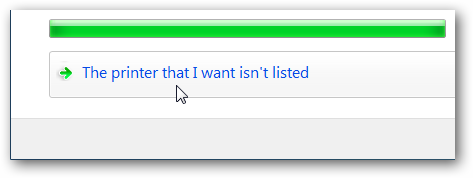
Dans la fenêtre Ajouter une imprimante, sous Rechercher une imprimante par nom ou par adresse TCP / IP, cliquez sur le bouton radio en regard de. Vous pouvez taper le chemin d’accès à l’imprimante ou cliquer sur pour le trouver.
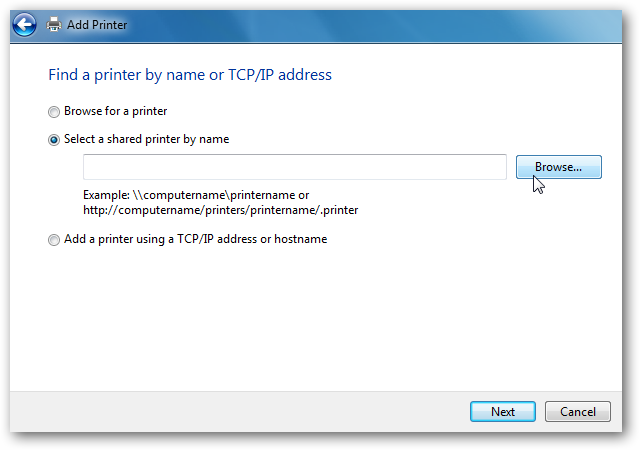
Dans ce cas, nous avons décidé de le parcourir et de remarquer que nous avons 5 ordinateurs trouvés sur le réseau. Nous voulons pouvoir imprimer sur l’ordinateur XPMCE, alors nous double-cliquons dessus.
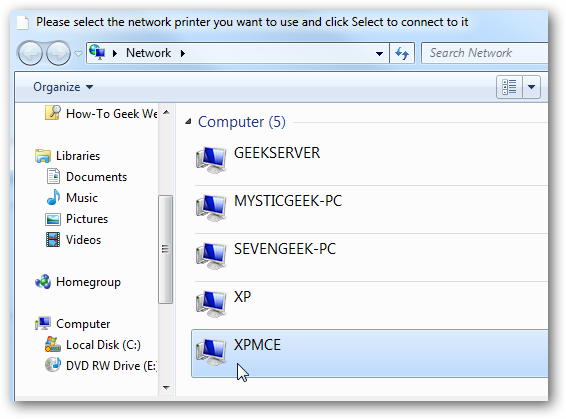
Saisissez le nom d’utilisateur et le mot de passe de cet ordinateur…
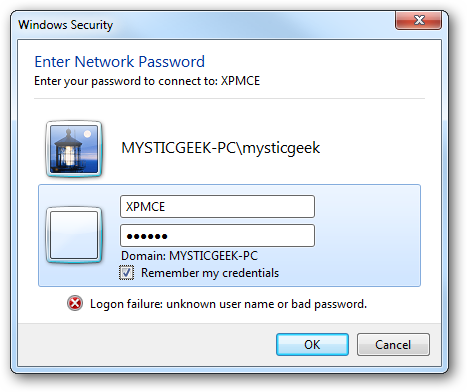
Nous voyons maintenant l’imprimante et pouvons la sélectionner.
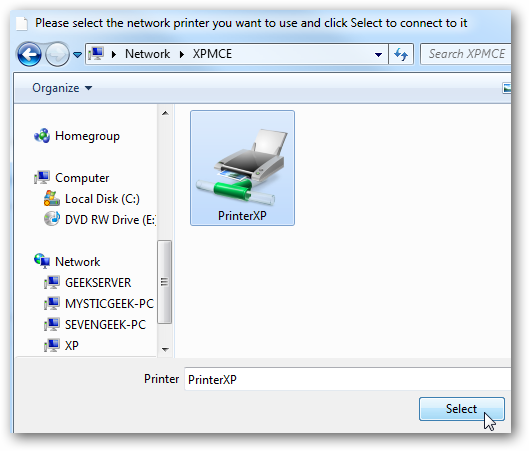
Le chemin vers l’imprimante est mis dans le champ.
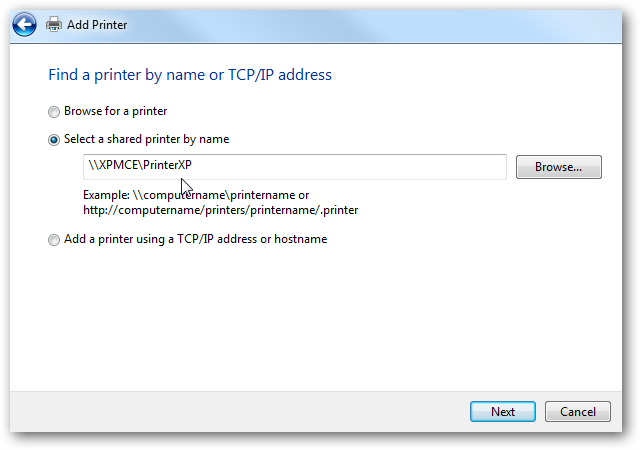
Attendez que Windows se connecte à l’imprimante et l’installe…
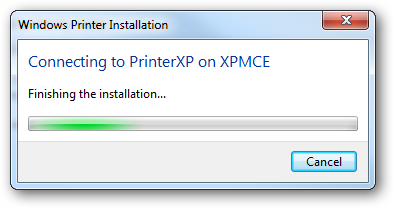
Il a été ajouté avec succès… cliquez sur Suivant.
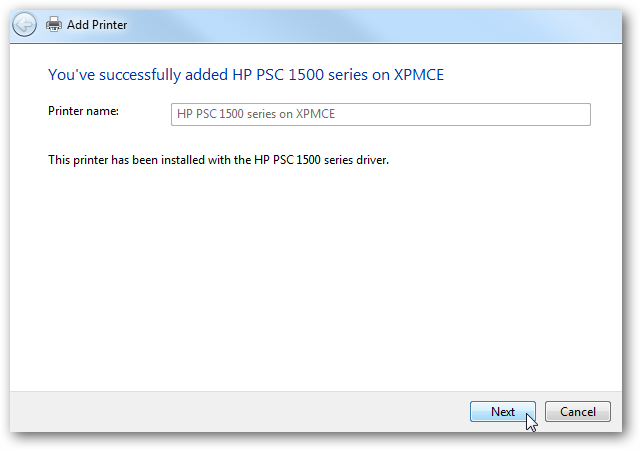
Vous pouvez maintenant la définir comme imprimante par défaut ou non et imprimer une page de test pour vous assurer que tout fonctionne correctement.
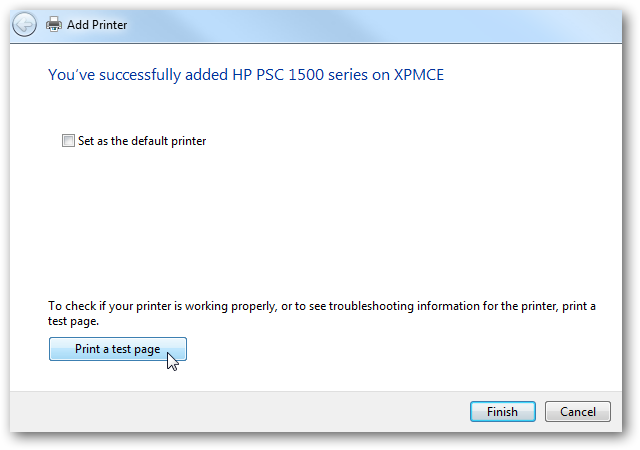
Maintenant, lorsque nous revenons à Périphériques et imprimantes sous Imprimantes et télécopieurs, nous voyons l’imprimante HP sur XPMCE.
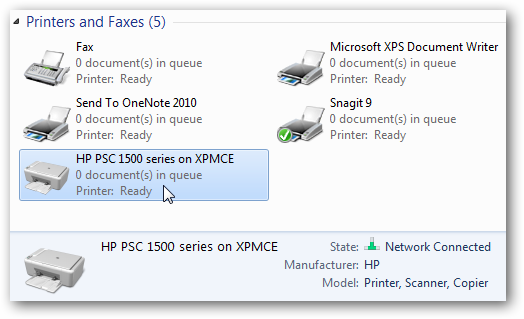
Conclusion
Partager une imprimante d’une machine à une autre peut parfois être délicat, mais la méthode que nous avons utilisée ici dans notre configuration a bien fonctionné. Étant donné que l’imprimante que nous avons utilisée est assez récente, il n’y a pas eu de problème pour localiser les pilotes correspondants. Windows 7 comprend déjà de nombreux pilotes de périphériques, vous serez peut-être surpris de ce qu’il est capable d’installer. Vos résultats peuvent varier en fonction de votre type d’imprimante, de la version de Windows et de la configuration du réseau. Cela devrait vous permettre de commencer à configurer les machines de votre réseau – avec un peu de chance avec de bons résultats.
Si vous possédez deux ordinateurs Windows 7, il est facile de partager une imprimante ou des fichiers grâce à la fonctionnalité de groupe résidentiel. Vous pouvez également partager une imprimante entre des machines Windows 7 sur le même réseau mais pas le groupe résidentiel.
